Créer un site
Cet article explique comment être au moins administrateur SharePoint dans Microsoft 365 peut créer des sites (précédemment appelés « collections de sites ») dans le Centre d’administration SharePoint. Pour plus d’informations sur la création de sites et l’ajout d’utilisateurs et de groupes à l’aide de Microsoft PowerShell, voir Créer des sites SharePoint et ajouter des utilisateurs avec PowerShell.
Pour plus d’informations concernant la création de collections de sites dans SharePoint Server, consultez la rubrique Créer une collection de sites dans SharePoint Server.
Créer un site d’équipe ou un site de communication
- Accédez à Sites actifs dans le nouveau Centre d’administration SharePoint, puis connectez-vous à l’aide d’un compte disposant des autorisations d’administrateur pour votre organisation.
Remarque
Si vous avez Office 365 géré par 21Vianet (en Chine), connectez-vous au Centre d’administration Microsoft 365, puis recherchez dans le Centre d’administration SharePoint et ouvrez la page de sites actifs.
Sélectionnez Créer.
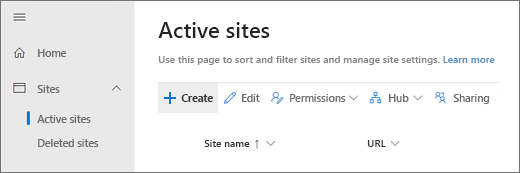
Conseil
Si vous accédez àSites de ressources> dans le Centre d’administration Microsoft 365 et que vous sélectionnez Ajouter un site, cela ouvre Sites actifs dans le Centre d’administration SharePoint dans un nouvel onglet, puis ouvre le panneau Créer un site.
Sélectionnez Site d’équipe (pour créer un site d’équipe connecté à un groupe Microsoft 365), Site de communication ou Parcourir d’autres sites.
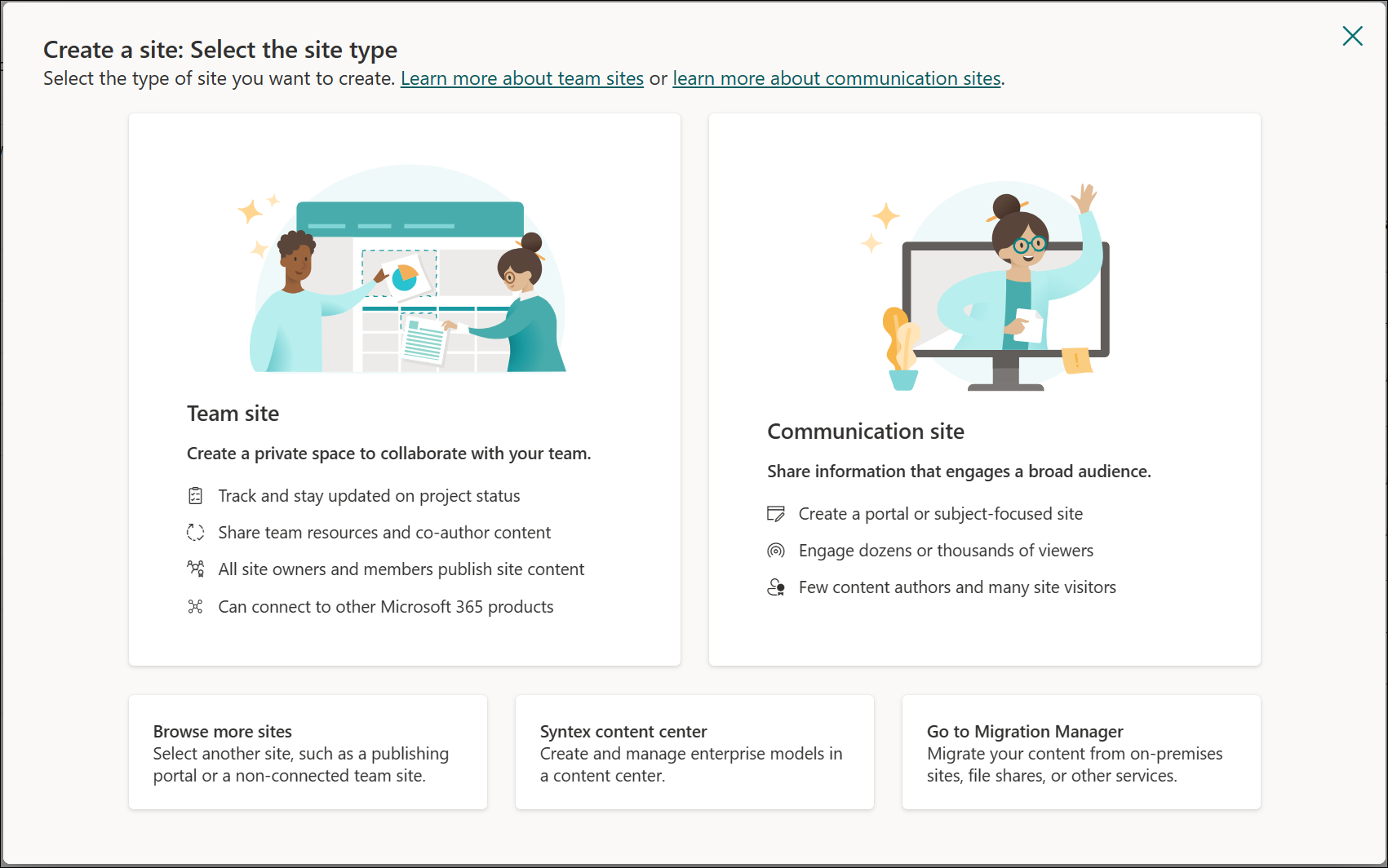
Parcourez et sélectionnez un modèle. Sélectionnez Utiliser le modèle.
Suivez les étapes pour spécifier un nom de site, un propriétaire, une langue et d’autres paramètres. Lorsque vous avez terminé, sélectionnez Créer un site.
Remarque
Si vous entrez un nom de site et qu’un autre site existe déjà à l’adresse par défaut de ce nom, l’adresse du site est automatiquement remplacée par une adresse disponible. Par exemple, si vous entrez « Marketing » comme nom du site et que vous disposez déjà d’un site sur /sites/marketing, vous recevrez un avertissement Cette adresse du site est disponible avec modification et une nouvelle URL est proposée automatiquement sur /sites/marketing2. Si vous souhaitez réutiliser l’URL « marketing » pour le nouveau site, vous devez supprimer définitivement le site existant ou supprimer la redirection à cette adresse.
Créer un site classique
Nous vous recommandons d’utiliser les nouveaux modèles de site pour tous vos nouveaux sites. Toutefois, si vous devez créer un site qui utilise un modèle classique, vous pouvez le faire en procédant comme suit :
Accédez à Sites actifs dans le Centre d’administration SharePoint, puis sélectionnez Créer.
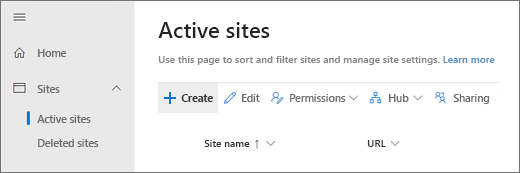
En bas du panneau, sélectionnez Brose autres sites.
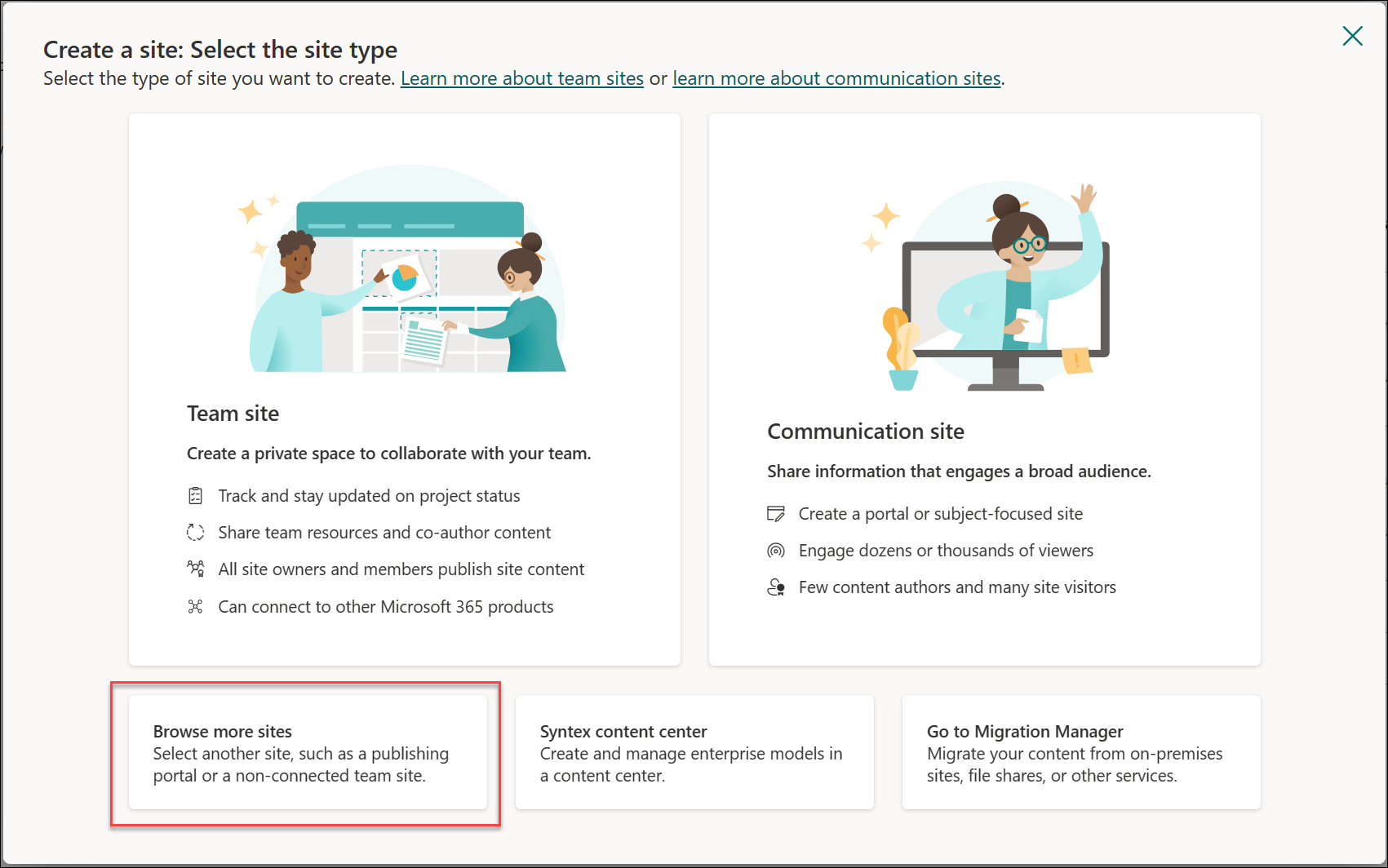
Sous Choisir un modèle, sélectionnez Plus de modèles.
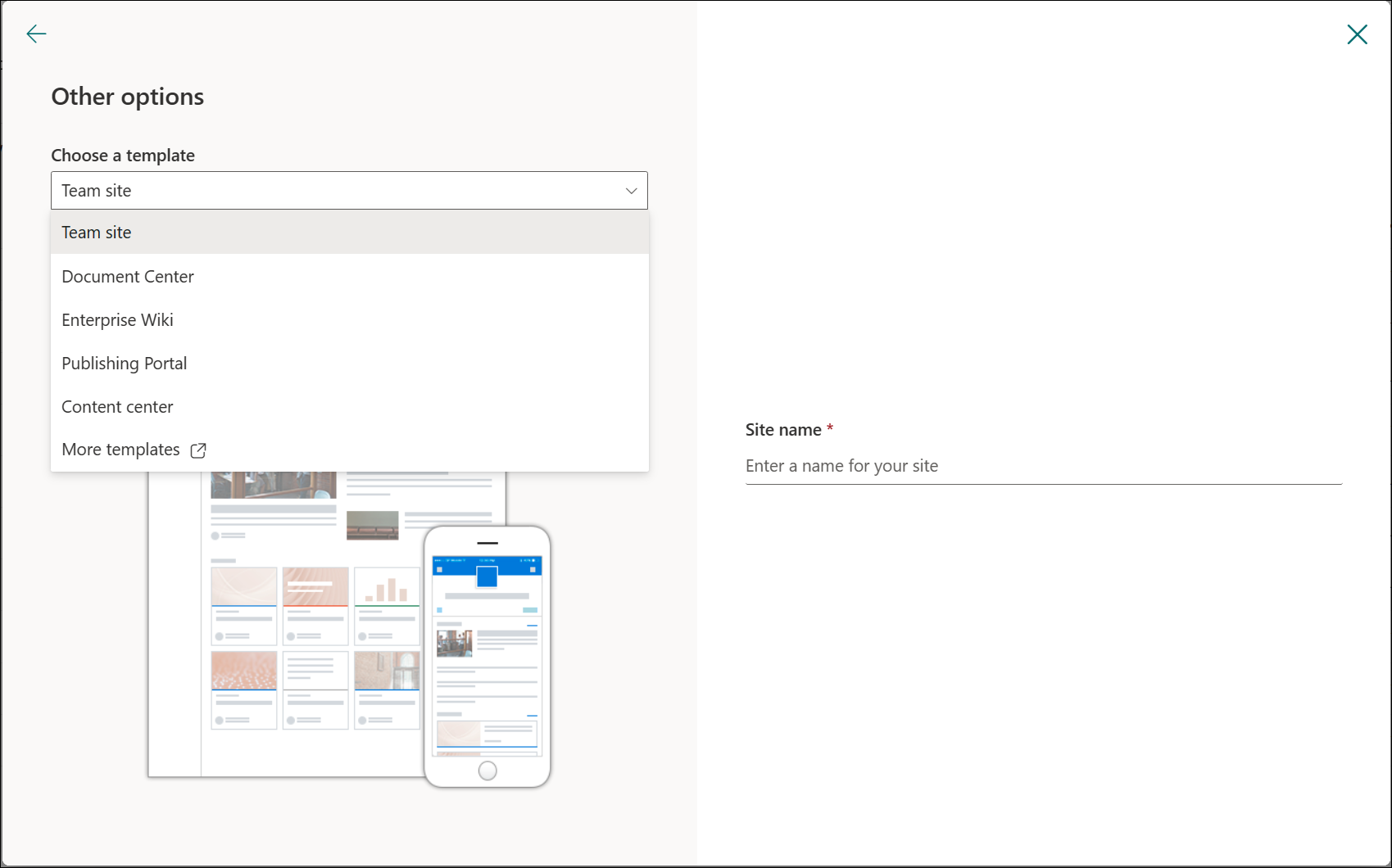
Dans la zone Titre, entrez le nom de la collection de sites.
Dans les listes déroulantes Adresse du site web , sélectionnez un nom de domaine et un chemin d’URL ( /sites/ ou **/teams/), puis tapez un nom d’URL pour le site.
Dans la section Sélection du modèle , dans la liste déroulante Sélectionner une langue , sélectionnez une langue pour le site. Vous pouvez activer l’interface multilingue SharePoint sur vos sites, mais la langue principale du site reste celle que vous sélectionnez ici.
Remarque
Il est important de sélectionner la langue appropriée pour le site, car une fois qu’elle est définie, elle ne peut pas être modifiée. Après avoir créé un site, vérifiez que les paramètres régionaux et régionaux sont exacts. (Par exemple, un site créé pour le chinois aura ses paramètres régionaux définis sur Chine.)
Dans la section Sélection du modèle , sous Sélectionner un modèle, sélectionnez le modèle qui décrit le plus étroitement l’objectif de votre site.
Conseil
Pour plus d’informations sur les modèles classiques, voir Utilisation de modèles pour créer différents types de sites SharePoint.
Dans la zone Fuseau horaire, sélectionnez le fuseau horaire approprié à l’emplacement de la collection de sites.
Dans la zone Administrateur , entrez le nom d’utilisateur de la personne que vous souhaitez être l’administrateur du site. Vous pouvez également utiliser le boutonVérifier les noms ou Parcourir pour rechercher un utilisateur à affecter comme administrateur.
Dans la zone Quota de stockage , entrez le nombre de mégaoctets (Mo) que vous souhaitez allouer à ce site. Ne dépassez pas la quantité disponible affichée près de la zone.
Dans la zone Quota de ressources du serveur, acceptez le quota de ressources du serveur par défaut. Ce paramètre n’affecte plus la quantité de ressources disponible pour la collection de sites.
Sélectionnez OK.